Spreadsheets of werkruimtes? Dat is de echte vraag.
Sommige mensen zweren bij Excel, waar ze ingewikkelde financiële modellen bouwen en rapportages automatiseren met formules die ze bijna uit hun hoofd kennen. Anderen geven de voorkeur aan Notion, waar aantekeningen, taken en databases op één plek staan, zonder eindeloze rijen en kolommen.
Beide tools kunnen omgaan met gegevens, organisatie en samenwerking, maar op totaal verschillende manieren. De ene is gemaakt voor het kraken van nummers, de andere voor het verbinden van ideeën.
Als je Notion vergelijkt met Microsoft Excel, welke is dan superieur? Laten we het uitzoeken. ⚖️
🚀 Bonus: Voor een derde en betere (naar onze mening) optie, probeer ClickUp. ClickUp's Table View is je eigen AI-aangedreven dynamische spreadsheet, real-time communicatie app, en project- en kennismanagement oplossing in één.
Maar laten we eerst eens duiken in de Notion vs. Microsoft Excel confrontatie!
60-seconden samenvatting
Zowel Notion als Microsoft Excel bieden unieke sterke punten en dienen verschillende doelen. Hieronder vind je een overzicht van waar beide tools in uitblinken:
- Notion: Ideaal voor teams die een flexibele werkruimte nodig hebben voor projectmanagement, het documenteren van informatie en het maken van aangepaste databases
- Excel: Ideaal voor het beheren van grote datasets, het uitvoeren van complexe berekeningen en het visualiseren van gegevens met draaitabellen en grafieken
ClickUp helpt teams en bedrijven die op zoek zijn naar een uniforme oplossing die het beste van twee werelden samenbrengt met:
- Taken om het beheer van Taken te vereenvoudigen door het toewijzen, prioriteren en bijhouden van taken
- Aangepaste velden om taken te personaliseren door specifieke gegevens toe te voegen voor een betere organisatie
- Table View voor het stroomlijnen van het bijhouden van projecten in een flexibele, spreadsheetachtige weergave
- Brain verbetert de productiviteit met inzichten op basis van AI die Taken, mensen en kennis binnen uw organisatie met elkaar verbinden
- Docs om samen te werken aan rijke, dynamische documenten die direct integreren met taken en werkstromen
- Automatisaties om tijd te besparen door repetitieve taken en workflows te automatiseren
Wat is Notion?

Notion is een veelzijdig alles-in-één platform dat aantekeningen maken, projectmanagement en functies voor databases combineert. Het laat je organiseren, samenwerken en taken beheren op je eigen unieke manier.
Je kunt uitgebreide documenten, kennisbanken en wiki's maken terwijl je projecten bijhoudt met aangepaste weergaven zoals lijsten, borden en kalenders.
Bovendien biedt het ingebouwde Notion AI om je te helpen schrijven, samenvatten en informatie direct te vinden. Zie het als een vervanging voor Google Documenten, Trello en Confluence, maar dan flexibeler en meer afgestemd op hoe jij werkt.
Functies van Notion
Notion is een volledig aanpasbare werkruimte die zich naar jouw behoeften vormt. In plaats van je te dwingen tot een starre structuur, kun je workflows bouwen die passen bij jouw manier van denken en werken. Laten we eens kijken naar een aantal functies in detail. 👇🏼
Functie 1: AI-ondersteuning
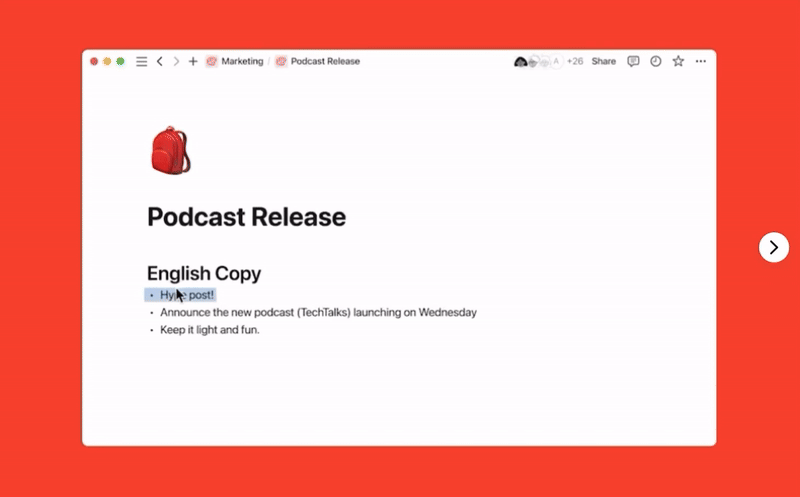
Notion AI is rechtstreeks in Notion ingebouwd, waardoor projectmanagement efficiënter wordt. Het haalt informatie op uit externe tools zoals Slack en Google Drive, zodat je antwoorden kunt vinden zonder tussen apps te hoeven schakelen.
Moet je content genereren? Gebruik Notion AI om je werk te schrijven, te bewerken en te verfijnen. Het zet ook grote databases om in bruikbare inzichten en verbetert documentatie met automatisch gegenereerde diagrammen en stroomschema's, zodat teams slimmer kunnen werken en sneller datagestuurde beslissingen kunnen nemen.
Pro Tip: Notion pagina's kunnen aanvoelen alsof je door een roman bladert. Voeg bovenaan een inhoudsopgave toe zodat jij (en je team) meteen kunnen gaan waar het om gaat.
Functie #2: Aangepaste databases en weergaven
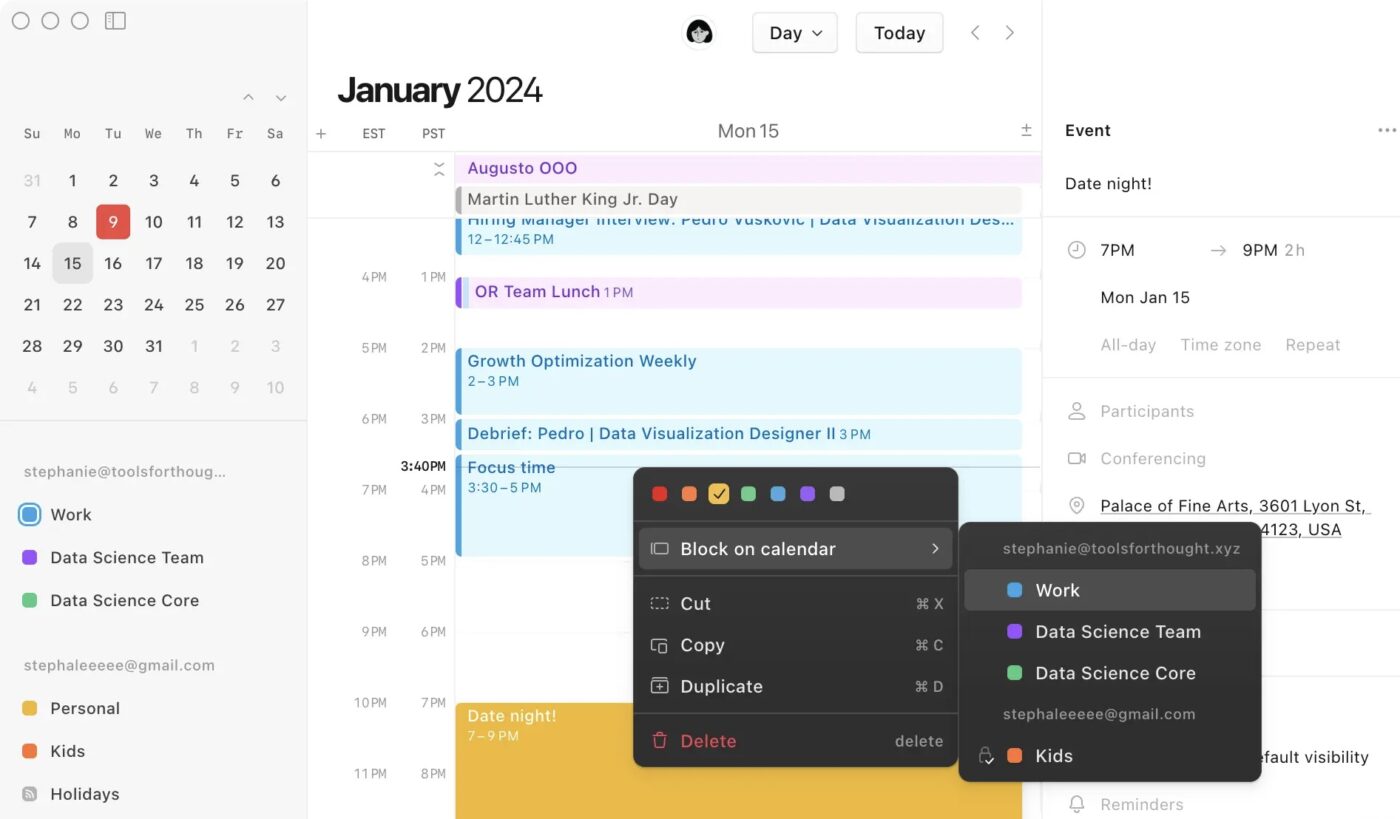
Het databasesysteem van Notion biedt volledige controle over organisatie en layout, zodat je aangepaste ruimtes kunt maken voor projecten, taken of kennisbanken.
Elke invoer in de database werkt als een pagina, wat betekent dat je bijlagen kunt toevoegen, subtaken kunt toevoegen en gerelateerde content kunt koppelen. Je kunt kiezen uit Notion sjablonen of meerdere weergaven, zoals tabellen voor gedetailleerd bijhouden, Kanban-borden voor workflow management, kalenders voor deadlines en galerijen voor visuele organisatie. Schakel eenvoudig tussen deze weergaven om van perspectief te wisselen.
💡 Pro Tip: Wil je sneller werken? Maak je de snelkoppelingen van Notion eigen. Hier is een kort spiekbriefje voor algemene navigatie:
Terug & vooruit: Ctrl + [ (Terug) / Ctrl + ] (Vooruit)
Nieuwe pagina: Ctrl + N (Windows) / Cmd + N (Mac)
Een nieuw venster openen: Ctrl + Shift + N / Cmd + Shift + N
Naar recente pagina springen: Ctrl + P / Cmd + P
Functie #3: Geïntegreerd projectmanagement
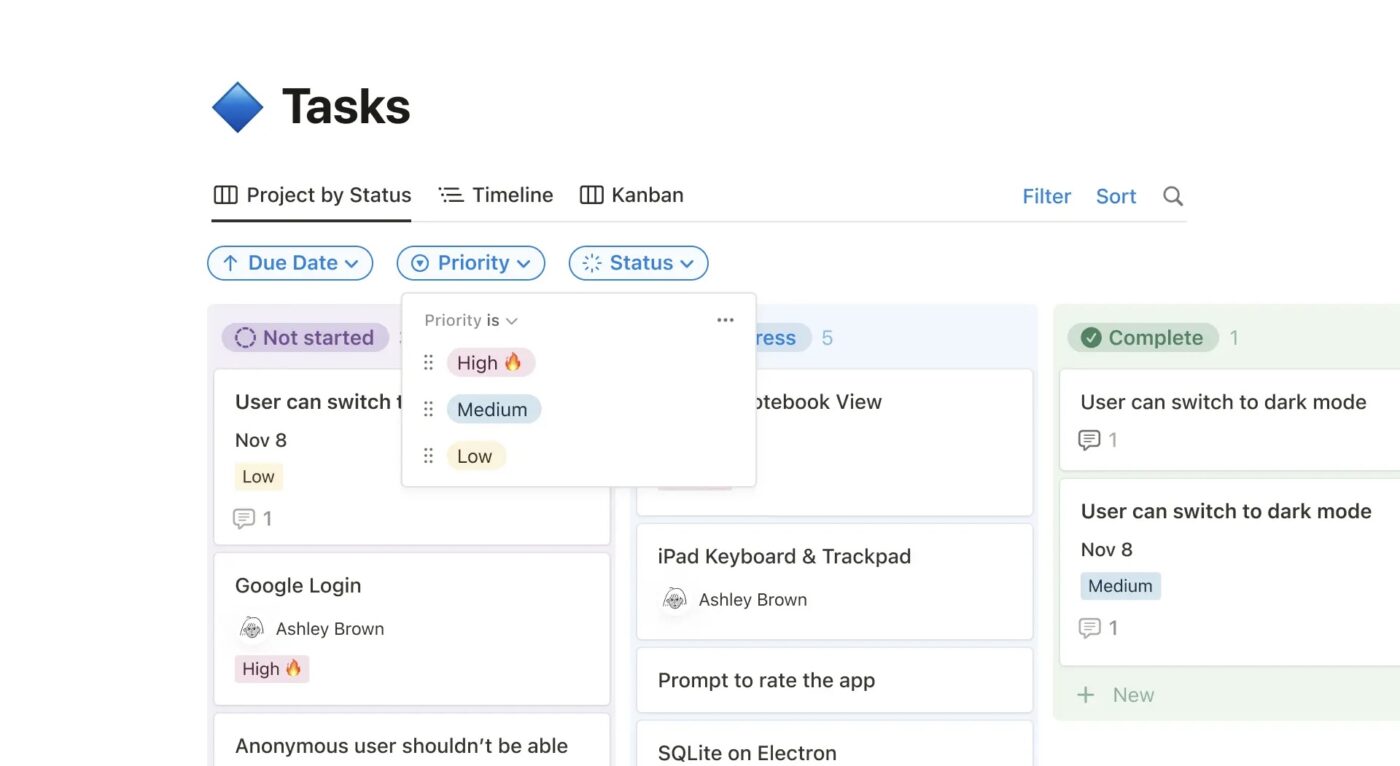
De projectmanagement tool van Notion maakt taken, wijst deadlines toe, stelt prioriteiten en houdt de voortgang bij met verschillende weergaven. In tegenstelling tot starre projectmanagement software, kun je met Notion workflows bouwen die passen bij het proces van je team.
Aanpassing is de sleutel. Om aan te sluiten bij je werkstroom, kun je prioriteiten, statustags en afhankelijkheid creëren. Automatiseringen zorgen voor terugkerende taken zoals het bijwerken van statussen, het loggen van bugrapporten of het genereren van documentoverzichten, zodat je je kunt concentreren op wat belangrijk is. Het vastleggen van invoer is eenvoudig met ingebouwde formulieren die rechtstreeks in je workflows worden ingevoerd.
Notion prijzen
- Gratis
- Pluspunten: $12/maand per gebruiker
- Business: $18/maand per gebruiker
- Enterprise: Aangepaste prijzen
- Notion AI: Aan elk abonnement toevoegen voor $10/maand per gebruiker
🔍 Wist je dat? Notion is in 2013 opgericht door Ivan Zhao, Chris Prucha, Jessica Lam, Simon Last en Toby Schachman.
Wat is Microsoft Excel?
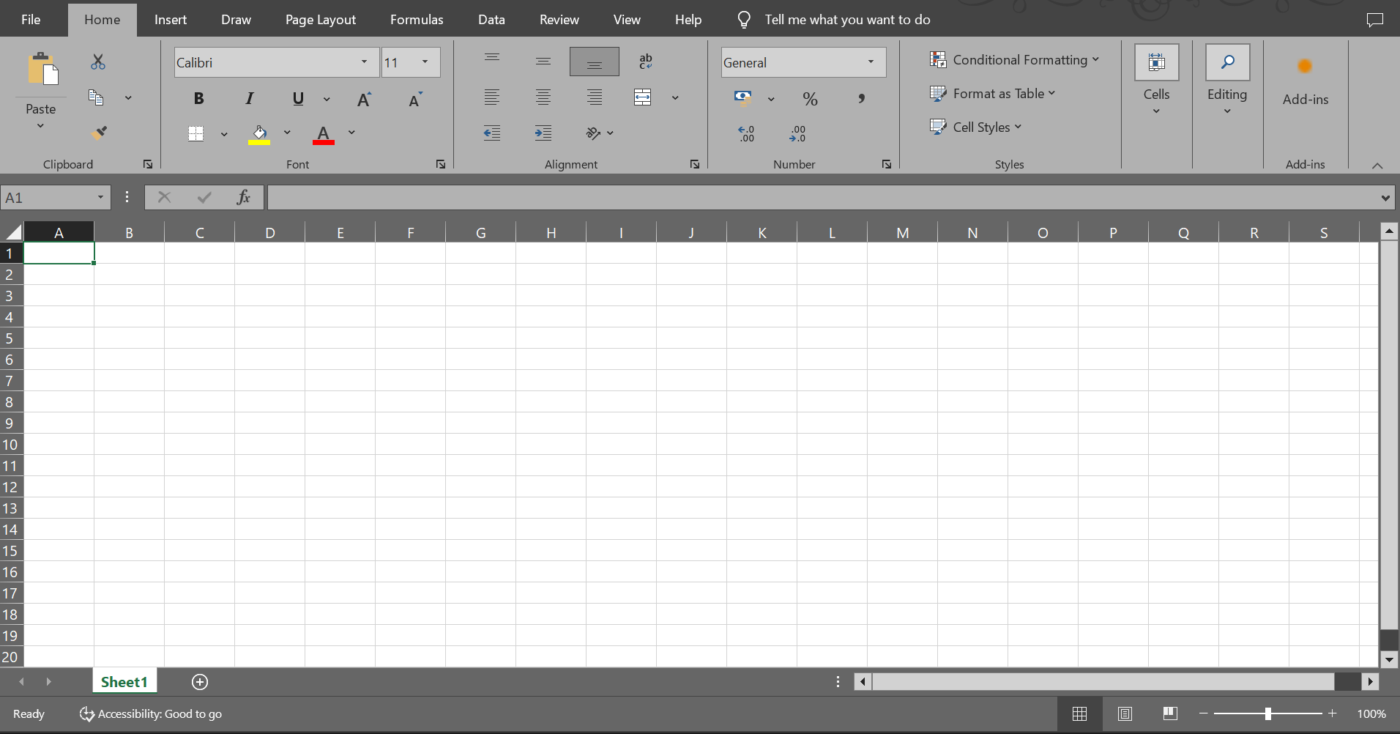
Microsoft Excel is een krachtige spreadsheetapplicatie voor het organiseren, analyseren en visualiseren van gegevens.
Met de rasterstructuur kun je tekst, nummers en formules invoeren om berekeningen uit te voeren, financiën te beheren, voorraden bij te houden en grafieken te genereren.
Excel wordt veel gebruikt in verschillende sectoren en is essentieel voor taken als boekhouding, engineering en bedrijfsanalyse, waardoor gegevensbeheer efficiënter en inzichtelijker wordt.
Functies van Microsoft Excel
Microsoft Excel is een krachtig hulpmiddel voor gegevensanalyse, automatisering en visualisatie. Met zijn spreadsheetsjablonen kun je uitgaven bijhouden, voorraden beheren of financiële gegevens analyseren.
Laten we de functies in detail bekijken. ⛏️
Feature #1: Formules en functies

Excel heeft meer dan 400 ingebouwde functies om het kraken van nummers, gegevensanalyse en automatisering te vergemakkelijken. Snel het totaal berekenen? Gebruik 'SUM'. Wil je logica toepassen? met 'IF' zit je goed. Op zoek naar specifieke gegevens? vLOOKUP' klaart de klus.
Voor meer geavanceerde Taken geven 'XLOOKUP', 'INDEX/MATCH' en 'ARRAY FORMULAS' je nog meer controle over grote datasets. Je kunt ook meerdere functies combineren in geneste formules, waardoor complexe berekeningen in één stap worden gestroomlijnd.
Functie #2: Voorwaardelijke opmaak
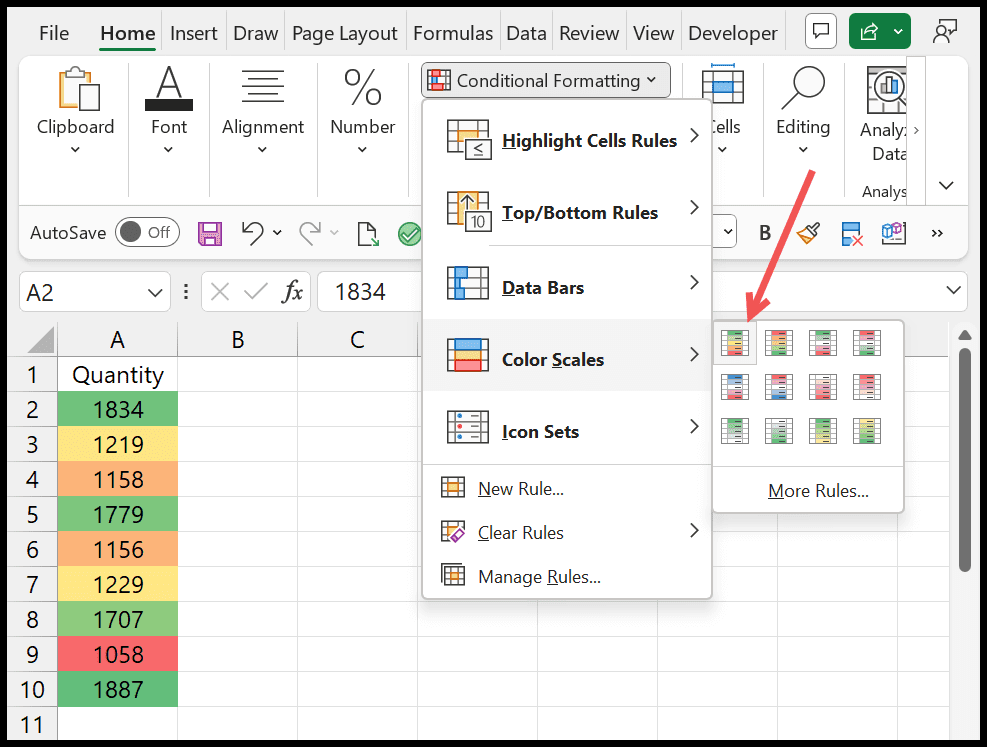
Voorwaardelijke opmaak maakt het gemakkelijk om trends en sleutel inzichten te ontdekken door het uiterlijk van cellen te veranderen op basis van specifieke criteria. Je kunt kleurschalen gebruiken om bereiken van waarden te markeren, balken voor snelle vergelijkingen of pictogrammen om essentiële gegevenspunten te markeren.
Markeer bijvoorbeeld achterstallige taken in het rood, markeer verkoopregio's die het best presteren in het groen of gebruik pijlen om winstveranderingen bij te houden. Deze krachtige techniek kan dashboards, financiële rapporten en het bijhouden van prestaties binnen sjablonen met tabellen visueler en inzichtelijker maken.
Pro Tip: Houd uw gegevens schoon met gegevensvalidatie. Stel regels in zodat alleen geldige invoer is toegestaan, zoals keuzelijsten voor vooraf gedefinieerde opties.
Functie #3: Draaitabellen en grafieken
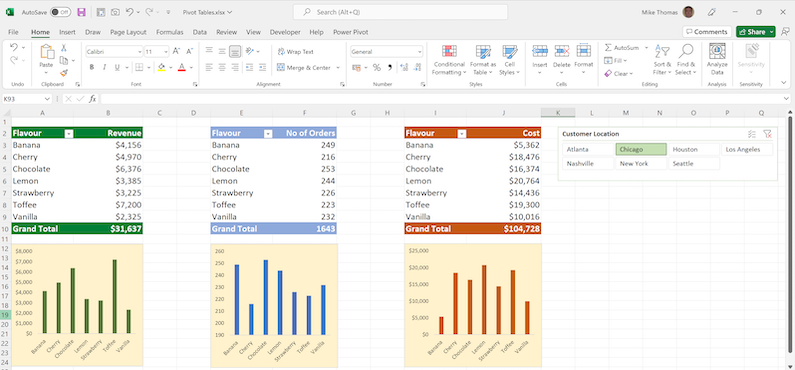
Draaitabellen helpen je om ruwe gegevens om te zetten in duidelijke, bruikbare inzichten door informatie samen te vatten, te filteren en te organiseren. Groepeer gegevens op basis van categorieën, bereken totalen en gemiddelden en maak aangepaste berekeningen - allemaal zonder ingewikkelde formules te schrijven.
Combineer ze met draaitabellen om trends direct te visualiseren met staafdiagrammen, cirkeldiagrammen of lijndiagrammen. Moet je je analyse verfijnen? Sleep velden en Excel werkt alles automatisch bij. Met Slicers en Tijdlijnen kun je gegevens interactief filteren, waardoor real-time analyse nog vlotter verloopt.
Prijzen Microsoft Excel
- Persoonlijk: $9.99/maand per gebruiker
- Familie: $12. 99/maand per gebruiker
- Business Basis: $7.20/maand per gebruiker
- Business Standaard: $15,00/maand per gebruiker
- Business Premium: $26.40/maand per gebruiker
- Apps voor Business: $9.90/maand per gebruiker
Ook lezen: Microsoft Excel Alternatieven
Notion vs. Microsoft Excel: Functies vergeleken
Notion en Microsoft Excel bieden unieke voordelen, maar dienen verschillende doelen. Terwijl Notion geweldig is voor documentatie, databases en projectmanagement, maakt Excel geavanceerde berekeningen, analyses en rapportages mogelijk.
Hier is een tabel waarin deze tools voor gegevensbeheer worden vergeleken, zodat je sneller kunt kiezen. 📊
| Functies | Notion | Microsoft Excel |
| Primair gebruik | Aantekeningen maken, databases, projectmanagement | Gegevensanalyse, berekeningen en financiële modellering |
| Gegevensstructuur | Blokken (tekst, tabellen, database, media) | Rastergebaseerd (cellen, rijen, kolommen) |
| Database mogelijkheden | Relationele databases en gekoppelde records | Gegevens in tabelvorm en draaitabellen |
| Formules en functies | Basis formules in databases | Geavanceerde wiskundige en statistische functies |
| Aangepast | Zeer aanpasbaar met sjablonen en drag-and-drop blokken | Aangepaste formules, macro's en VBA-scripting |
| Samenwerking | Real-time bewerking, commentaar en toestemming | Real-time samenwerking met OneDrive; beperkte functies voor opmerkingen |
| *Automatisering | Basis automatisering met integraties | Geavanceerde automatisering met Power Query, VBA en macro's |
| Visualisatie | Eenvoudige tabellen, Kanban, kalender en galerijweergaven | Grafieken, voorwaardelijke opmaak |
| Integratie | Integreert met Slack, Zapier en Google Agenda | Integreert met Microsoft 365. , Power BI. en andere externe databases |
| Offline toegang | Beperkte offline functie | Volledig offline toegang |
| Opslagruimte in bestanden | Cloud opslagruimte | Lokale en cloud opslagruimte |
| Beste voor | Kennisbeheer, projectmanagement en documentatie | Financiële analyse, gegevensmodellering en rapportage |
Functie 1: Databasebeheer
Beide tools organiseren gestructureerde gegevens, maar hebben een heel verschillende aanpak:
Notion
Notion behandelt databases als flexibele contentverzamelingen, waarbij gebruikers records kunnen koppelen, verschillende weergaven kunnen maken zoals Kanban, kalender, lijst en tabel, en rijke media kunnen invoegen. Het is geweldig voor projectmanagement, kennisbanken en het organiseren van gestructureerde informatie met relationele database functies.
Het mist echter geavanceerde functies voor gegevensmanipulatie.
Microsoft Excel
Excel is gebouwd voor gestructureerde gegevens en biedt krachtige tools zoals draaitabellen, filteren en sorteren. Het biedt geavanceerde mogelijkheden voor formules en automatisering via macro's, waardoor het ideaal is voor taken waarbij veel gegevens komen kijken.
Desalniettemin biedt projectmanagement in Excel niet hetzelfde gemak als Notion bij het koppelen van gerelateerde records op meerdere bladen.
Winnaar: Microsoft Excel voor diepgaande gegevensmanipulatie en -analyse.
🔍 Wist je dat? In de jaren 1980 ontstonden data warehouses, waarmee bedrijven grote datasets konden analyseren in plaats van ze alleen maar op te slaan. Dit maakte de weg vrij voor moderne business intelligence.
Functie #2: Samenwerking
Notion en Excel ondersteunen de samenwerking tussen teams, maar op verschillende manieren:
Notion
Notion is ontworpen voor real-time samenwerking. Meerdere gebruikers kunnen moeiteloos databases bewerken, items becommentariëren en wijzigingen bijhouden. Het biedt ook granulaire toegangscontroles, waardoor het beheren van toestemmingen voor verschillende leden van het team eenvoudig is.
Microsoft Excel
De Microsoft 365 integratie van Excel maakt bewerking in de cloud mogelijk, maar bij complexe spreadsheets kunnen versieconflicten ontstaan. Hoewel het opmerkingen en het bijhouden van wijzigingen biedt, is de samenwerking niet zo naadloos als in projectmanagement tools zoals Notion.
Winnaar: Notion voor realtime samenwerking, betere controle op toestemming en een gebruiksvriendelijke interface.
Functie #3: Automatisering en integraties
Hier zie je hoe de tools concurreren op het gebied van automatisering:
Notion
Notion biedt basis automatisering via Zapier, Make en Notion API integraties. Hoewel het handig is om met andere apps gekoppeld te worden, zijn de automatiseringsmogelijkheden relatief beperkt en zijn ze voornamelijk afhankelijk van diensten van derden.
Microsoft Excel
Excel blinkt uit in automatisering, met ingebouwde functies zoals macro's, VBA-scripts en Power Query voor het uitvoeren van complexe berekeningen en het transformeren van gegevens. Het integreert ook diepgaand met Microsoft Power Automate en Power BI, waardoor het zeer veelzijdig is.
Winnaar: Microsoft Excel voor geavanceerde automatisering en scriptingmogelijkheden.
🔍 Wist je dat? In 2025 zal het wereldwijde datavolume naar verwachting zijn gestegen tot 181 zettabytes. Deze groei wordt aangedreven door het toenemende gebruik van IoT-apparaten, real-time gegevensverwerking en opslagruimte in de cloud. Om het in perspectief te plaatsen: een zettabyte is gelijk aan een sextiljoen bytes (1.000.000.000.000.000 bytes), of het equivalent van 250 miljard dvd's opslaan.
Notion vs. Microsoft Excel op Reddit
We hebben op Reddit gekeken wat gebruikers te zeggen hadden over Notion versus Excel, en het oordeel is... wel, het hangt af van wat je nodig hebt.
Dit is wat een gebruiker te zeggen had over de flexibiliteit in Notion:
Notion heeft niet echt 'cellen'- er zijn geen x:y coördinaten zoals in een spreadsheet. Notion heeft databases, waar elke rij een dataset kan hebben voor zijn eigenschappen. Dit betekent dat je niet gemakkelijk cel- of bereikberekeningen kunt doen, maar je krijgt wel de voordelen van een database, zoals flexibiliteit bij het weergeven van gegevens.
Notion heeft niet echt 'cellen'- er zijn geen x:y coördinaten zoals in een spreadsheet. Notion heeft databases, waar elke rij een dataset kan hebben voor zijn eigenschappen. Dit betekent dat je niet gemakkelijk cel- of bereikberekeningen kunt doen, maar je krijgt wel de voordelen van een database, zoals flexibiliteit bij het weergeven van gegevens.
Sommige gebruikers kiezen voor Excel vanwege de geavanceerde mogelijkheden:
Notion wordt erg traag met databases die groter zijn dan een paar honderd items. En het is niet zo flexibel als Excel voor vergelijkingen en het verplaatsen van gegevens. Ik denk niet dat Notion databases bedoeld zijn als vervanging voor Excel spreadsheets.
Notion wordt erg traag met databases die groter zijn dan een paar honderd items. En het is niet zo flexibel als Excel voor vergelijkingen en het verplaatsen van gegevens. Ik denk niet dat Notion databases bedoeld zijn als vervanging voor Excel spreadsheets.
Andere gebruikers gaven de voorkeur aan Notion:
De belangrijkste reden waarom ik Notion gebruik in plaats van Excel is dat het een echte database is en Excel is geen database en het is over het algemeen een vergissing om het op die manier te gebruiken. Redenen om Excel te gebruiken zijn als je formules moet doen met willekeurige cellen in plaats van met een gewone lijst van rijen in de database, of als je echt vertrouwt op de mogelijkheid om grafieken te maken.
De belangrijkste reden waarom ik Notion gebruik in plaats van Excel is dat het een echte database is en Excel is geen database en het is over het algemeen een vergissing om het op die manier te gebruiken. Redenen om Excel te gebruiken zijn als je formules moet doen met willekeurige cellen in plaats van met een gewone lijst van rijen in de database, of als je echt vertrouwt op de mogelijkheid om grafieken te maken.
leuk weetje: In de jaren 1950 beheerden bedrijven hun gegevens met ponskaarten en magneetbanden. Als je een kaart verloor, kon je letterlijk een deel van je database kwijtraken.
Maak kennis met ClickUp - Het beste alternatief voor Notion vs. Microsoft Excel
Excel kan gegevens analyseren, terwijl Notion uitblinkt in documentatie. Het gebruik van beide tools kan echter leiden tot versnippering van werkstromen, belemmering van samenwerking en inefficiëntie na verloop van tijd.
Dit is waar ClickUp zich onderscheidt. 🤩
ClickUp is de alles-in-één app voor werk die projectmanagement, kennismanagement en chatten combineert, allemaal aangedreven door AI die u helpt sneller en slimmer te werken.
In plaats van bedrijven te dwingen om ongelijksoortige systemen samen te voegen, centraliseert het elk aspect van het werk in één uniforme omgeving.
Laten we eens kijken waarom dit het beste alternatief is voor zowel Notion als Excel samen! 👀
ClickUp's One Up #1: Taakbeheer
ClickUp Taken
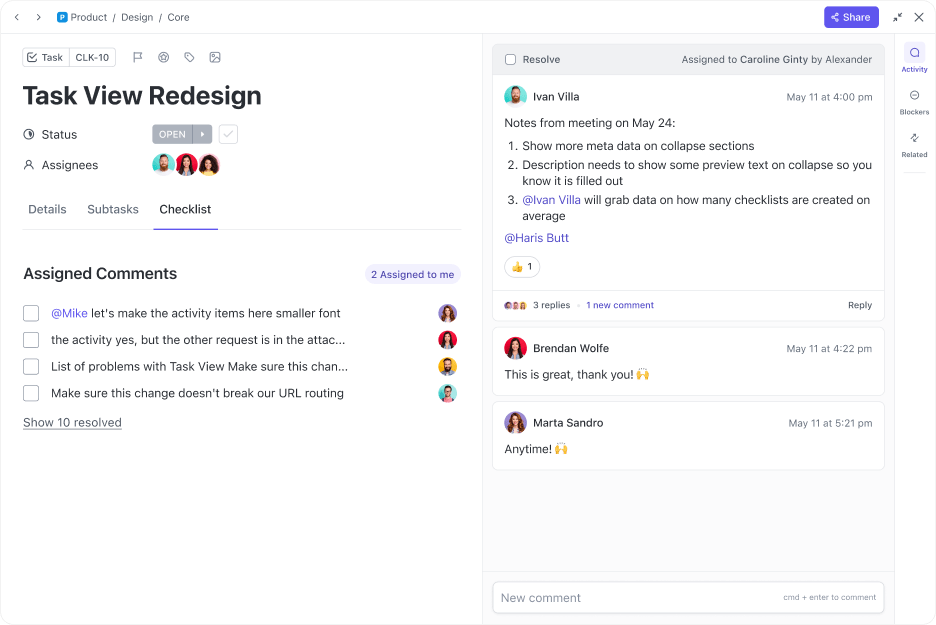
ClickUp biedt een gestructureerd systeem voor taakbeheer dat zowel eenvoudige als complexe workflows ondersteunt.
ClickUp Taken zijn de blokken van elk project en houden het werk georganiseerd en de voortgang inzichtelijk. Deel taken op in subtaken, wijs ze toe aan specifieke leden van je team en stel prioriteiten op basis van de vereisten van je project.
Een marketingteam dat een productlancering plant, kan bijvoorbeeld ClickUp-taaken gebruiken om georganiseerd te blijven. Ze kunnen de lancering opdelen in subtaken - content aanmaken, advertenties ontwerpen en e-mailcampagnes - verantwoordelijkheden toewijzen en deadlines instellen.
Afhankelijkheid bijhouden zorgt ervoor dat de e-mailcampagne niet wordt verzonden voordat de landingspagina klaar is, terwijl voortgangsindicatoren iedereen op één lijn houden.
ClickUp Aangepaste velden
Wilt u meer specificiteit? Voeg ClickUp aangepaste velden toe.
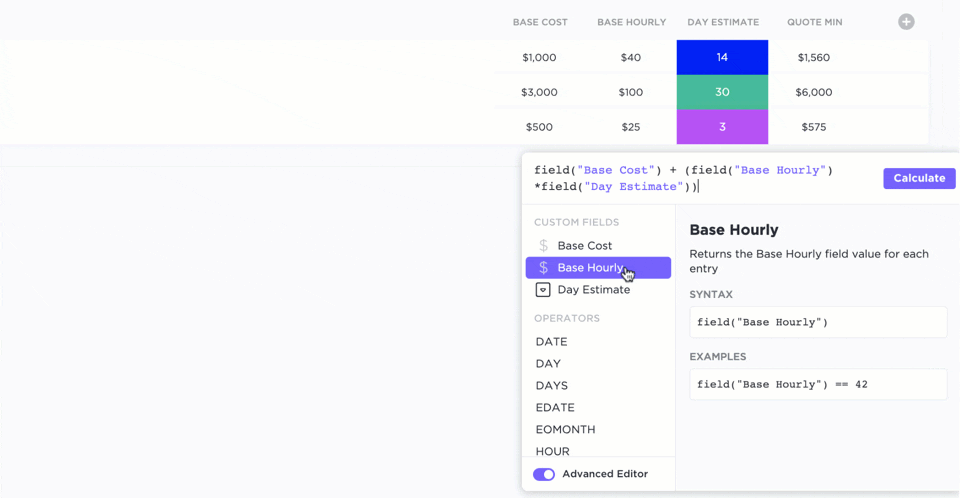
Met aangepaste velden kunnen teams specifieke gegevenstypen - tekst, nummers, datums en dropdowns - rechtstreeks aan taken toevoegen, waardoor projecten georganiseerd en uitvoerbaar blijven.
Een salesteam dat leads beheert, kan bijvoorbeeld dropdowns gebruiken om fases van deals bij te houden, datumvelden voor herinneringen en nummervelden om omzetprognoses bij te houden. Deze gestructureerde aanpak zorgt voor betere organisatie, verantwoording en real-time bijhouden van de pijplijn.
ClickUp Tabel Weergave
Wilt u uw werkstroom visualiseren? Gebruik dan de ClickUp tabel weergave.
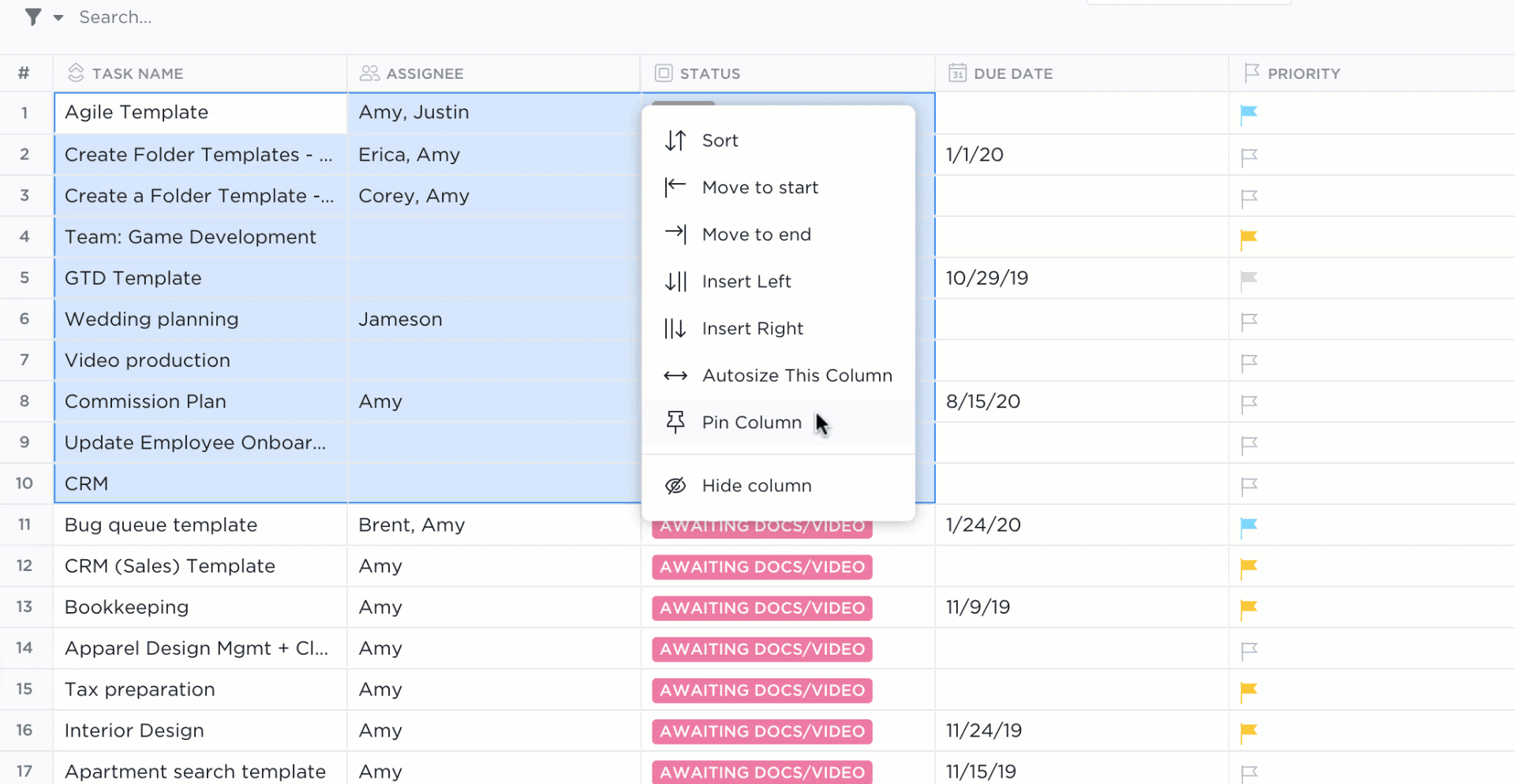
Tabel weergave geeft je een vertrouwde spreadsheet-stijl layout met de flexibiliteit om taken, deadlines en sleutelcijfers bij te houden-alles in real time. Je kunt kolommen aanpassen, gegevens sorteren en filters toepassen om je te concentreren op wat belangrijk is. Deze weergave combineert de analytische precisie van Google Spreadsheets en Excel met realtime updates voor naadloze samenwerking.
Een HR-team kan bijvoorbeeld Tabelweergave gebruiken om sollicitanten bij te houden, kandidaten te sorteren op fase van het sollicitatiegesprek en te filteren op topkwalificaties. Als aanwervende managers feedback geven, wordt de tabel onmiddellijk bijgewerkt, zodat het aanwervingsproces soepel en georganiseerd verloopt.
⚙️ Bonus: Ontdek hoe ClickUp productmanagers ClickUp gebruiken om u te helpen roadmaps te stroomlijnen, functies prioriteit te geven en naadloos samen te werken.
ClickUp's One Up #2: Documentatie
Wanneer je ClickUp en Notion vergelijkt, zorgt ClickUp ervoor dat je aantekeningen maakt en past het perfect in je werkstroom.
ClickUp Documenten
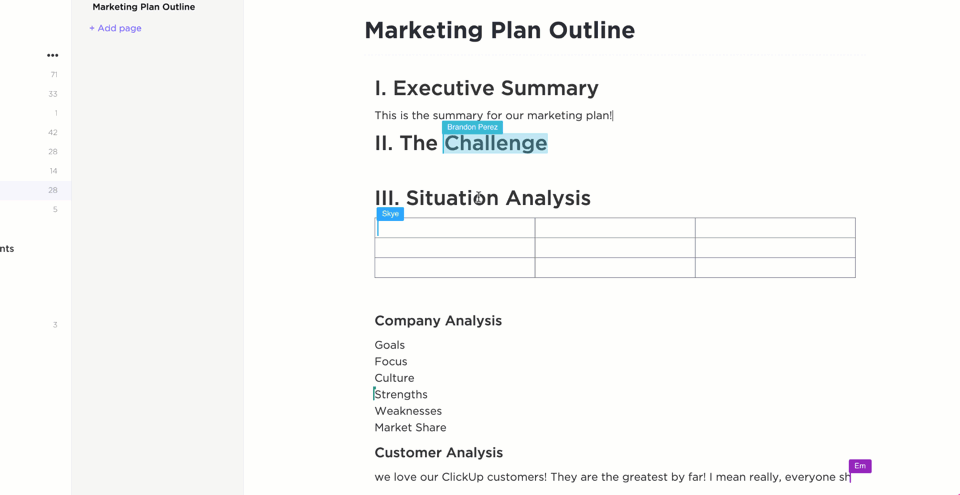
Met ClickUp Docs kunt u uitgebreide documenten, wiki's en kennisbanken in realtime maken, delen en bijwerken. U kunt rich media-elementen, tabellen en stukjes code toevoegen, waardoor ze geschikt zijn voor aantekeningen bij vergaderingen, projectbeschrijvingen en technische documentatie.
Omdat alles binnen ClickUp met elkaar verbonden is, kunt u Documenten koppelen aan Taken om al uw werk te centraliseren en widgets toevoegen om werkstromen bij te werken, statussen van projecten aan te passen, taken toe te wijzen en nog veel meer.
Een productontwikkelingsteam kan bijvoorbeeld Docs gebruiken om functiespecificaties op te stellen, ontwerpmockups in te sluiten en direct te koppelen aan gerelateerde Taken. Dit zorgt ervoor dat engineers, ontwerpers en belanghebbenden op één lijn zitten, zodat updates in realtime en naadloze samenwerking gegarandeerd zijn.
ClickUp Brein
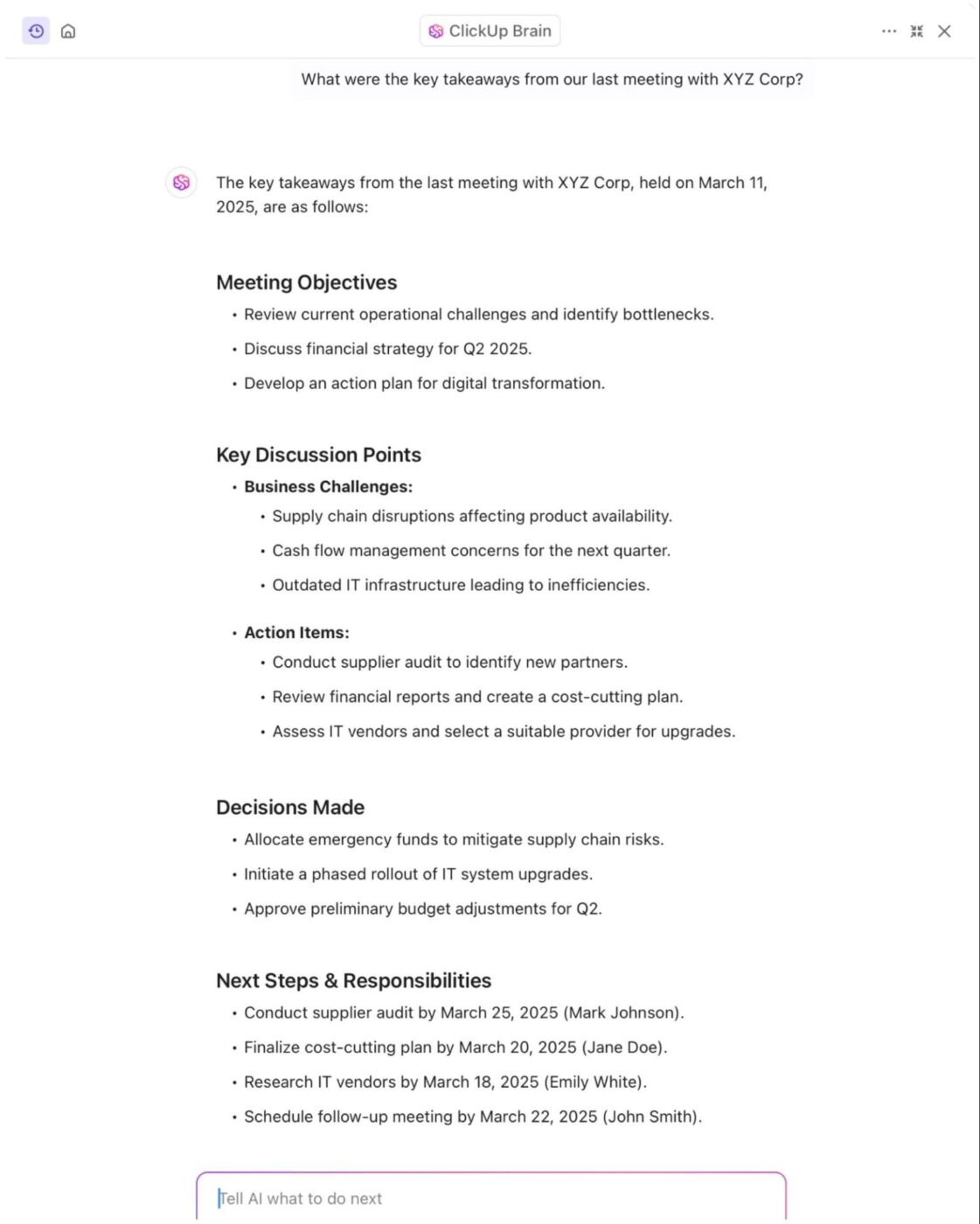
Maar wat de documentatie echt verbetert, is ClickUp Brain, een krachtige, geïntegreerde assistent met AI-functionaliteit die het organiseren en terugvinden van informatie moeiteloos maakt.
De AI-gestuurde samenvattingen helpen je om lange documenten direct om te zetten in sleutelpunten, waardoor je tijd bespaart bij het nakijken. Met slimme zoekfuncties vind je relevante content in Taken, Documenten en projecten zonder eindeloze bestanden door te spitten. En als je je documentatie moet verfijnen, helpt de AI Writer je in enkele seconden de duidelijkheid, structuur en opmaak te verbeteren.
Een projectmanager stelt bijvoorbeeld een gedetailleerd abonnement op in ClickUp Docs, met grafieken en stukjes code. Brain genereert een samenvatting en markeert de belangrijkste mijlpalen zodat het team snel op één lijn zit. Terwijl het project evolueert, verfijnt de AI Writer de updates, terwijl slimme zoekopdrachten zorgen voor onmiddellijke toegang tot relevante informatie.
ClickUp's One Up #3: Automatiseringen
ClickUp Automatiseringen
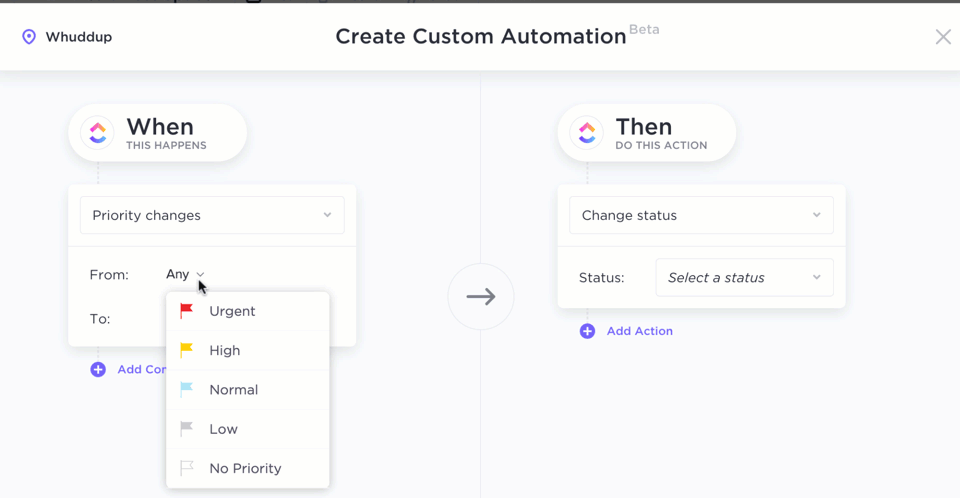
Moe van repetitieve taken? Met ClickUp Automatiseringen kunt u regels maken die specifieke acties triggeren op basis van gedefinieerde voorwaarden.
Voorbeeld: je beheert een goedkeuringsproces voor content met behulp van Docs. In plaats van handmatig statussen bij te werken en belanghebbenden op de hoogte te stellen, kunt u een automatisering instellen waarbij ClickUp, wanneer een document van 'Concept' naar 'In beoordeling' gaat, het automatisch toewijst aan de editor en een notificatie stuurt.
Bovendien verbinden ClickUp integraties u met apps van derden zoals Slack, Slack Drive, GitHub en Zoom om alles samen te brengen op één pagina. U kunt ClickUp's Zapier-integratie gebruiken om dit gemakkelijk te doen!
📮 ClickUp Insight: Teams die slecht presteren hebben 4 keer meer kans om te jongleren met 15+ tools, terwijl goed presterende teams hun efficiëntie behouden door hun toolkit te limieten tot 9 of minder platforms.
Wat dacht je van één platform? ClickUp, de alles-app voor werk, brengt uw taken, projecten, documenten, wiki's, chatten en gesprekken onder in één platform, voltooid met AI-gestuurde workflows.
ClickUp is Excel-lent bij Wat Notion niet kan doen
Nu we alle mogelijkheden van het Notion vs. Microsoft Excel debat hebben besproken, heb jij al een keuze gemaakt?
Notion is zeer flexibel maar mist complexe gegevensanalyse. Excel is geweldig voor geavanceerde gegevensvisualisatie, maar heeft moeite met samenwerking.
Wij stellen een optie C(lickUp)!
Als de alles-in-één app voor werk biedt het inzichten op basis van ClickUp AI met ClickUp Brain, krachtig gegevensbeheer met de tabelweergave en fijnmazig projectmanagement met Taken. ClickUp Docs maakt naadloze samenwerking op documenten mogelijk en ClickUp-taakautomatisering helpt u om repetitieve taken te stroomlijnen.
Dus, waarom wachten? Meld u vandaag nog gratis aan bij ClickUp! ✅
